Chưa có sản phẩm trong giỏ hàng.
Chào mừng bạn đến với Phan Rang Soft! Trong bài viết hôm nay, chúng ta sẽ cùng nhau khám phá một chủ đề vô cùng quan trọng đối với những ai vừa nâng cấp lên ổ cứng SSD mới: Ghost Win trên ổ cứng SSD. Việc cài đặt lại hệ điều hành Windows là điều cần thiết sau khi thay thế ổ cứng, và Ghost Win là một phương pháp nhanh chóng, tiện lợi được nhiều người lựa chọn. Tuy nhiên, với ổ cứng SSD, có một số lưu ý quan trọng để đảm bảo hiệu suất và tuổi thọ của thiết bị. Hãy cùng Phan Rang Soft tìm hiểu chi tiết nhé!
Tóm tắt nội dung
Tại sao cần Ghost Win cho ổ cứng SSD?
Ổ cứng SSD (Solid State Drive) mang lại tốc độ truy xuất dữ liệu vượt trội so với ổ cứng HDD (Hard Disk Drive) truyền thống. Điều này giúp máy tính khởi động nhanh hơn, ứng dụng chạy mượt mà hơn và trải nghiệm tổng thể được cải thiện đáng kể. Tuy nhiên, việc Ghost Win trên SSD cần được thực hiện đúng cách để tránh ảnh hưởng đến hiệu suất và tuổi thọ của ổ cứng. Một số lý do bạn nên Ghost Win cho SSD:
- Tiết kiệm thời gian: Thay vì cài đặt lại Windows từ đầu, Ghost Win giúp bạn phục hồi hệ điều hành đã được cấu hình sẵn một cách nhanh chóng.
- Giữ nguyên cài đặt: Bạn không cần phải cài đặt lại các phần mềm, driver và tùy chỉnh cá nhân sau khi Ghost Win.
- Dễ dàng phục hồi: Trong trường hợp hệ điều hành gặp sự cố, bạn có thể dễ dàng phục hồi lại trạng thái ban đầu bằng bản Ghost Win.
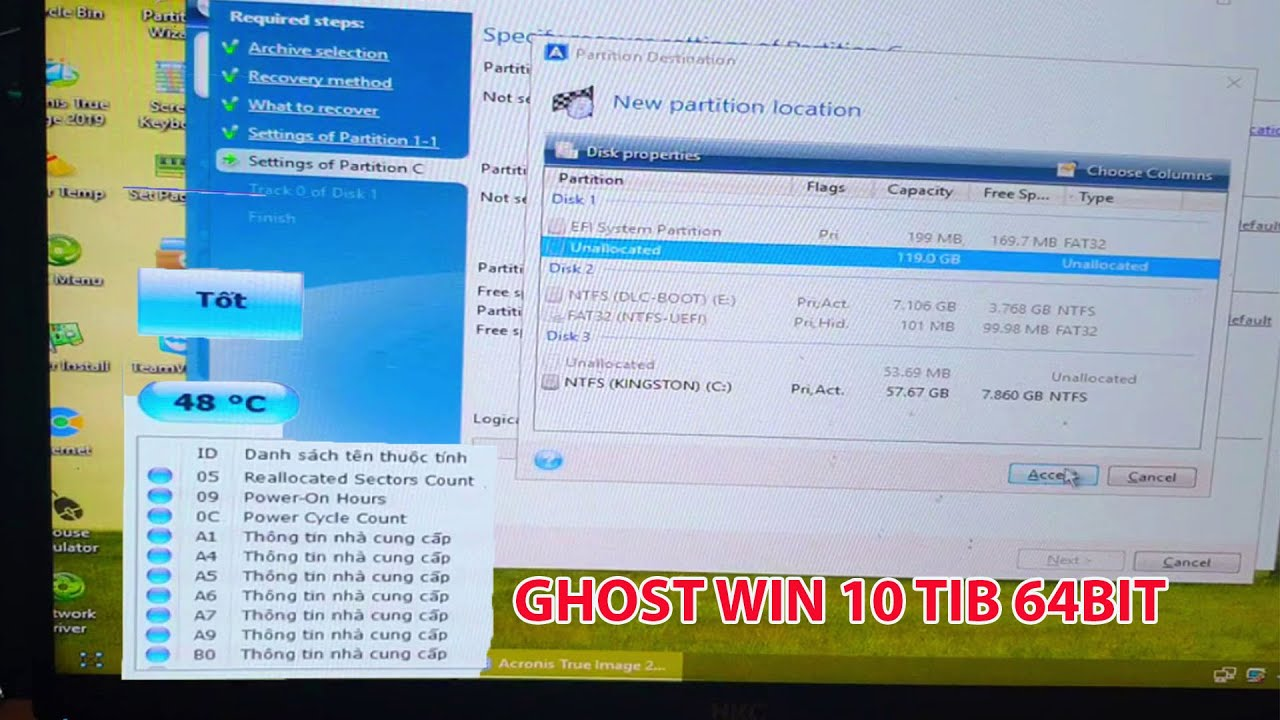
Những lưu ý quan trọng khi Ghost Win trên ổ cứng SSD
Trước khi bắt đầu quá trình Ghost Win trên SSD, bạn cần lưu ý những điều sau để đảm bảo an toàn và hiệu quả:
- Chọn bản Ghost Win phù hợp: Điều này cực kỳ quan trọng. Bạn cần chọn bản Ghost Win tương thích với phiên bản Windows bạn muốn cài đặt và phù hợp với phần cứng máy tính của bạn. Ưu tiên các bản Ghost Win sạch, không chứa phần mềm độc hại hoặc các ứng dụng không cần thiết. Hãy tham khảo các nguồn uy tín và đánh giá của người dùng trước khi tải về.
- Sao lưu dữ liệu quan trọng: Dù Ghost Win là một phương pháp nhanh chóng, nhưng vẫn có rủi ro mất dữ liệu. Hãy sao lưu tất cả dữ liệu quan trọng từ ổ cứng cũ sang một thiết bị lưu trữ khác trước khi tiến hành.
- Sử dụng phần mềm Ghost Win uy tín: Có nhiều phần mềm hỗ trợ Ghost Win, nhưng không phải phần mềm nào cũng an toàn và hiệu quả. Hãy chọn các phần mềm uy tín như Norton Ghost (phiên bản cũ) hoặc Acronis True Image. Lưu ý rằng Norton Ghost đã khá cũ và không còn được hỗ trợ chính thức, vì vậy bạn nên tìm kiếm các giải pháp thay thế hiện đại hơn.
- Kích hoạt AHCI Mode trong BIOS: AHCI (Advanced Host Controller Interface) là một giao thức cho phép ổ cứng SSD hoạt động tối ưu. Hãy đảm bảo AHCI Mode đã được kích hoạt trong BIOS trước khi Ghost Win.
- Cân chỉnh phân vùng: Đảm bảo phân vùng hệ thống được căn chỉnh đúng cách để tối ưu hiệu suất của SSD. Một số phần mềm Ghost Win có thể tự động thực hiện việc này, nhưng bạn nên kiểm tra lại sau khi quá trình hoàn tất.
Hướng dẫn chi tiết cách Ghost Win trên ổ cứng SSD bằng USB Boot
Dưới đây là hướng dẫn chi tiết cách Ghost Win trên SSD bằng USB Boot. Bạn cần chuẩn bị một USB đã được tạo boot (sử dụng các công cụ như Rufus, WinToHDD, etc.) và một bản Ghost Win phù hợp.
- Tạo USB Boot: Sử dụng một trong các công cụ như Rufus, WinToHDD hoặc tương tự để tạo USB Boot. Chọn ISO Ghost Win mà bạn đã tải về và cấu hình các tùy chọn cần thiết.
- Khởi động từ USB: Cắm USB vào máy tính và khởi động lại. Trong quá trình khởi động, nhấn phím tắt để vào BIOS (thường là Del, F2, F12 hoặc Esc). Chọn USB làm thiết bị khởi động đầu tiên.
- Chọn chương trình Ghost Win: Sau khi khởi động từ USB, bạn sẽ thấy giao diện của phần mềm Ghost Win. Tùy thuộc vào phần mềm bạn sử dụng, giao diện có thể khác nhau, nhưng các bước cơ bản là tương tự.
- Chọn file Ghost Win: Tìm đến file Ghost Win (.GHO hoặc .TIB) mà bạn đã lưu trên USB hoặc ổ cứng khác.
- Chọn ổ cứng đích: Chọn ổ cứng SSD mới của bạn làm ổ cứng đích để phục hồi bản Ghost Win.
- Xác nhận và tiến hành: Kiểm tra kỹ các thông tin đã chọn và xác nhận để bắt đầu quá trình Ghost Win. Quá trình này có thể mất từ 10 đến 30 phút, tùy thuộc vào kích thước của bản Ghost Win và tốc độ của ổ cứng.
- Khởi động lại máy tính: Sau khi quá trình Ghost Win hoàn tất, khởi động lại máy tính. Nếu mọi thứ diễn ra suôn sẻ, bạn sẽ thấy hệ điều hành Windows quen thuộc của mình khởi động trên ổ cứng SSD mới.
Tối ưu hóa SSD sau khi Ghost Win
Sau khi Ghost Win trên SSD, bạn nên thực hiện một số bước tối ưu hóa để đảm bảo hiệu suất và tuổi thọ của ổ cứng:
- Bật TRIM: TRIM là một tính năng cho phép hệ điều hành thông báo cho SSD biết những khối dữ liệu nào không còn được sử dụng, giúp SSD giải phóng không gian và duy trì hiệu suất. TRIM thường được bật mặc định trên Windows 7 trở lên.
- Tắt Defragmentation: Không giống như HDD, SSD không cần chống phân mảnh. Việc chống phân mảnh có thể làm giảm tuổi thọ của SSD.
- Kích hoạt Write Cache Buffer Flushing: Tính năng này giúp cải thiện hiệu suất ghi dữ liệu lên SSD.
- Kiểm tra firmware của SSD: Đảm bảo ổ cứng SSD của bạn đang sử dụng firmware mới nhất. Các bản cập nhật firmware thường bao gồm các cải tiến về hiệu suất và độ ổn định.
- Sử dụng phần mềm quản lý SSD: Các nhà sản xuất SSD thường cung cấp phần mềm quản lý riêng, cho phép bạn theo dõi tình trạng ổ cứng, kiểm tra hiệu suất và thực hiện các tác vụ bảo trì.
Các lỗi thường gặp khi Ghost Win trên SSD và cách khắc phục
Trong quá trình Ghost Win trên SSD, bạn có thể gặp một số lỗi sau:
- Lỗi màn hình xanh (BSOD): Lỗi này thường xảy ra do driver không tương thích hoặc phần cứng bị lỗi. Hãy kiểm tra driver và đảm bảo phần cứng của bạn hoạt động bình thường.
- Lỗi “Cannot find Ghost image file”: Lỗi này xảy ra khi bạn chọn sai file Ghost Win hoặc file bị hỏng. Hãy kiểm tra lại file và đảm bảo nó không bị lỗi.
- Lỗi “Invalid drive specification”: Lỗi này xảy ra khi bạn chọn sai ổ cứng đích. Hãy kiểm tra lại ổ cứng đích và đảm bảo nó được nhận diện đúng cách.
- Lỗi “Disk I/O error”: Lỗi này xảy ra khi ổ cứng có vấn đề về phần cứng. Hãy kiểm tra ổ cứng bằng các công cụ chẩn đoán.
Nếu bạn gặp bất kỳ lỗi nào, hãy tìm kiếm trên Google hoặc các diễn đàn công nghệ để tìm giải pháp. Hoặc bạn có thể liên hệ với Phan Rang Soft để được hỗ trợ.
Hy vọng bài viết này đã cung cấp cho bạn những thông tin hữu ích về cách Ghost Win trên ổ cứng SSD. Nếu bạn có bất kỳ câu hỏi nào, đừng ngần ngại để lại bình luận bên dưới. Và đừng quên ghé thăm xem thêm các bài viết khác về Windows trên Phan Rang Soft để cập nhật những kiến thức mới nhất về công nghệ!
Lời khuyên từ Phan Rang Soft
Mặc dù Ghost Win là một giải pháp nhanh chóng và tiện lợi, Phan Rang Soft khuyên bạn nên cân nhắc việc cài đặt Windows sạch từ đầu để đảm bảo hiệu suất tối ưu và loại bỏ các phần mềm không cần thiết. Việc cài đặt Windows sạch giúp bạn kiểm soát hoàn toàn hệ thống và tránh được các vấn đề tiềm ẩn từ bản Ghost Win không rõ nguồn gốc.
Ngoài ra, hãy luôn cập nhật Windows và các phần mềm khác lên phiên bản mới nhất để đảm bảo an ninh và hiệu suất tốt nhất.
Chúc bạn thành công!
Thông tin liên hệ:
Hotline: 0865.427.637
Zalo: https://zalo.me/0865427637
Email: phanrangninhthuansoft@gmail.com
Pinterest: https://in.pinterest.com/phanrangsoftvn/
Facebook: https://www.facebook.com/phanrangsoft/
Website: https://phanrangsoft.com/
